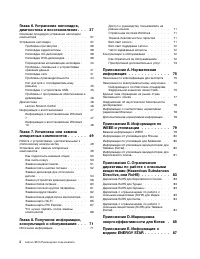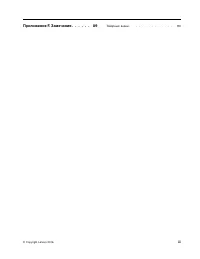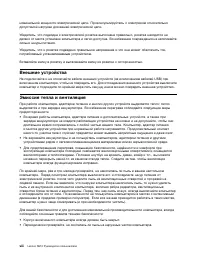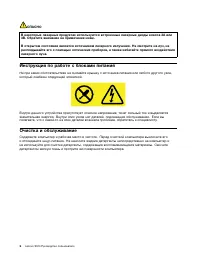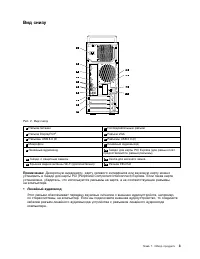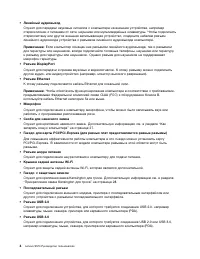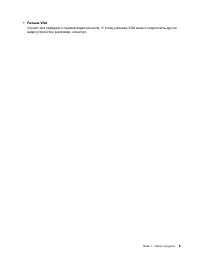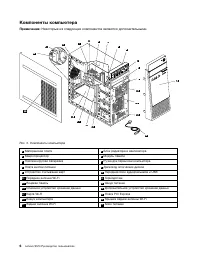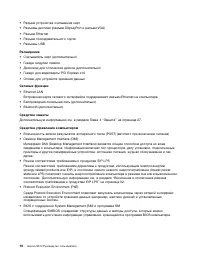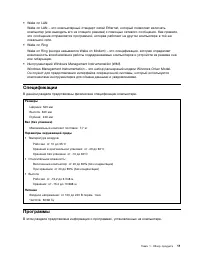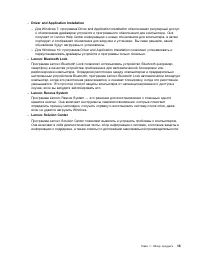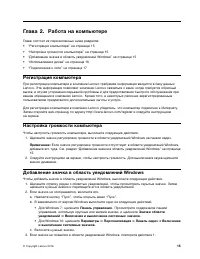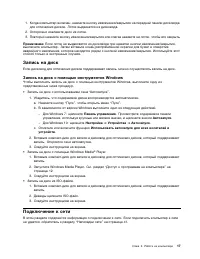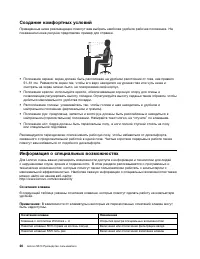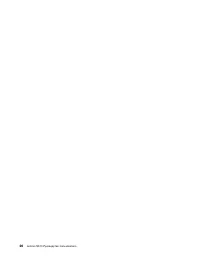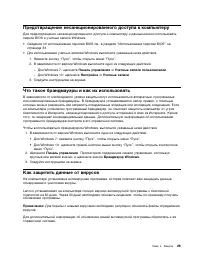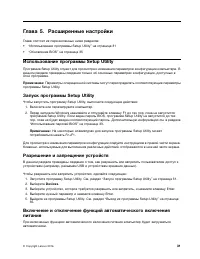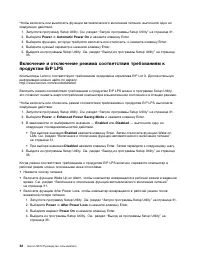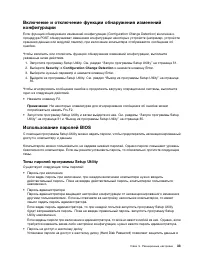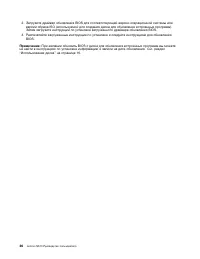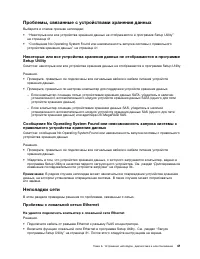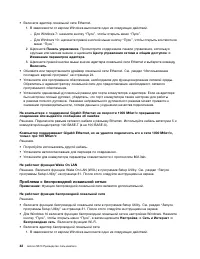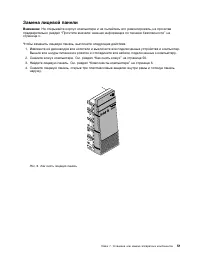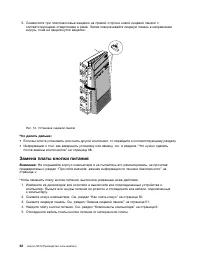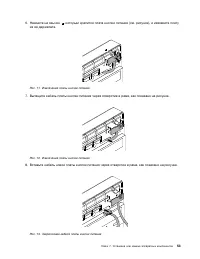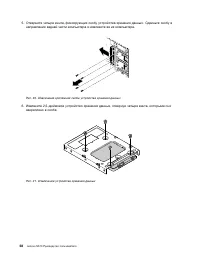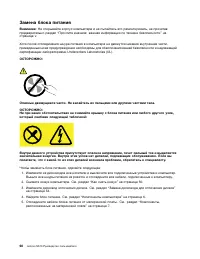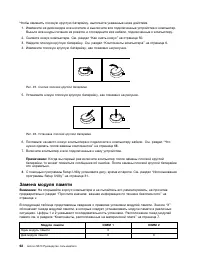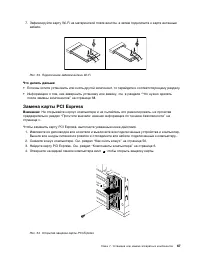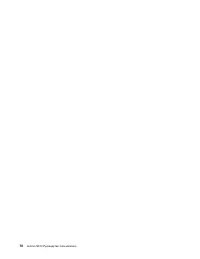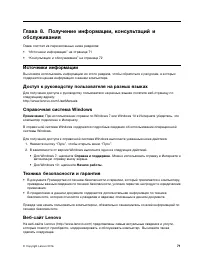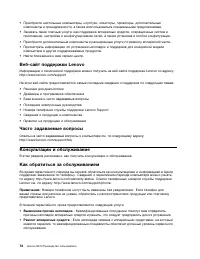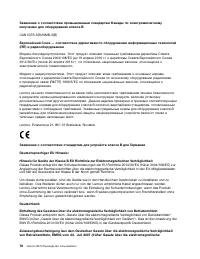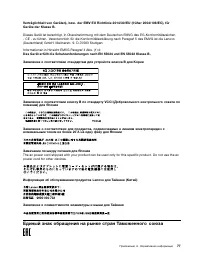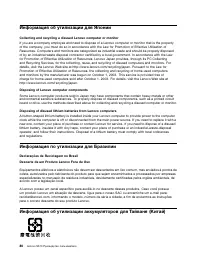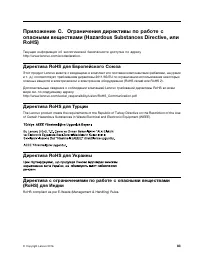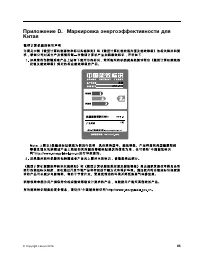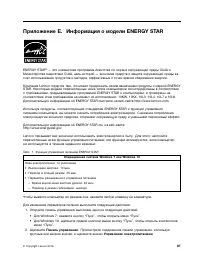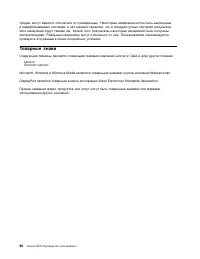Системные блоки Lenovo S510 (Tower Form Factor) - инструкция пользователя по применению, эксплуатации и установке на русском языке. Мы надеемся, она поможет вам решить возникшие у вас вопросы при эксплуатации техники.
Если остались вопросы, задайте их в комментариях после инструкции.
"Загружаем инструкцию", означает, что нужно подождать пока файл загрузится и можно будет его читать онлайн. Некоторые инструкции очень большие и время их появления зависит от вашей скорости интернета.
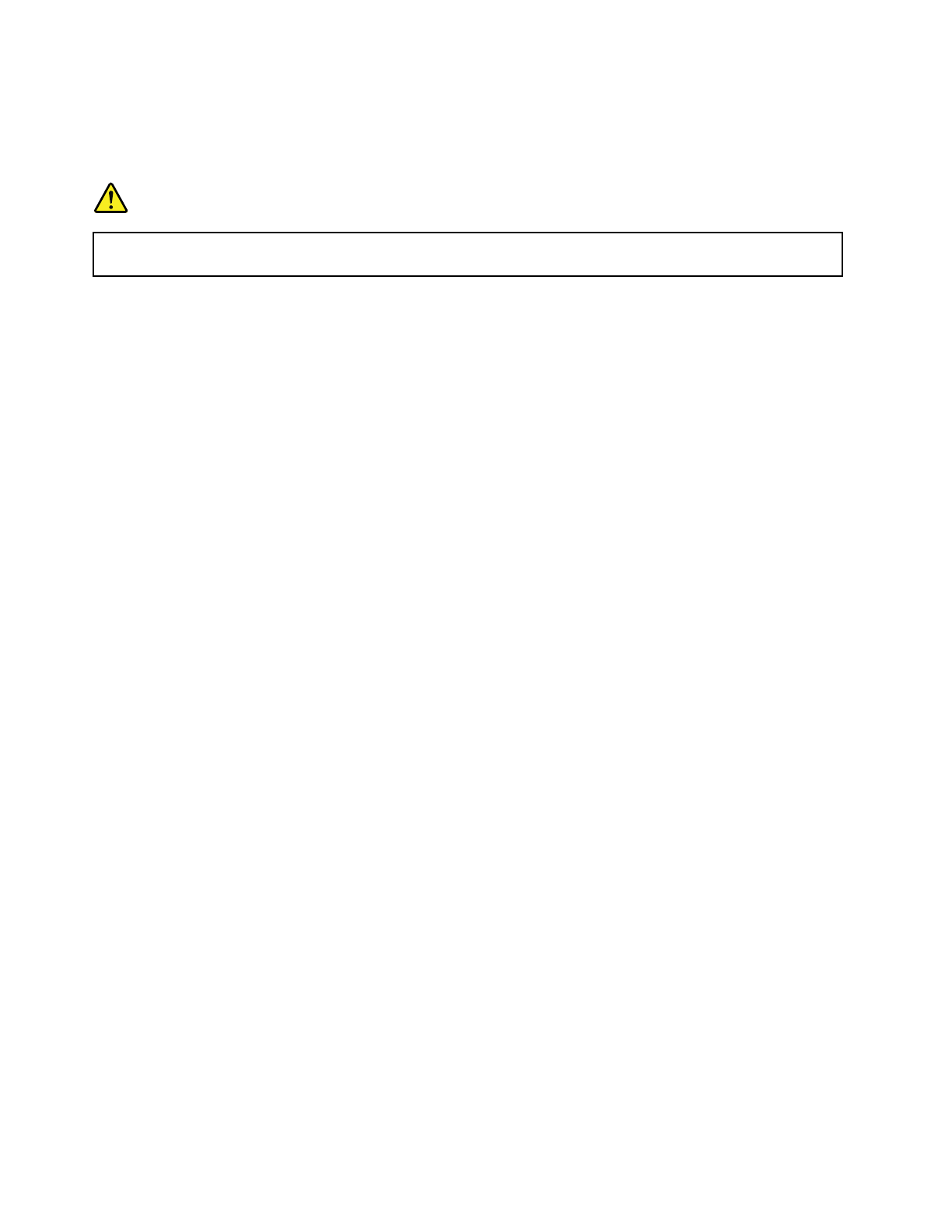
Подключение к локальной сети Ethernet
Для подключения компьютера к локальной сети Ethernet нужно подключить кабель Ethernet к разъему
Ethernet.
ОПАСНО
Во избежание риска поражения электрическим током не подключайте телефонный кабель в
разъем Ethernet.
Подключение к беспроводной локальной сети
Компьютер можно подключить к беспроводной локальной сети без использования кабеля Ethernet,
а посредством радиосвязи.
Примечание:
Функция беспроводной локальной сети является дополнительной.
Чтобы установить соединение с беспроводной локальной сетью, выполните следующие действия:
1. Убедитесь, что беспроводная локальная сеть доступна и функция беспроводной локальной сети
на компьютере работает.
2. Щелкните значок состояния беспроводного сетевого соединения в области уведомлений
Windows для отображения доступных беспроводных сетей.
Примечание:
Если значок состояния беспроводного сетевого соединения в области
уведомлений Windows отсутствует, добавьте его туда. См. раздел “Добавление значка в область
уведомлений Windows” на странице 15.
3. Щелкните значок беспроводной локальной сети, а затем нажмите
Подключить
, чтобы
подключить компьютер к данной сети. Введите необходимую информацию.
Подключение к устройству, поддерживающему Bluetooth
Bluetooth — беспроводная технология обмена данными на малых расстояниях. С ее помощью можно
установить беспроводное соединение между компьютером и другим поддерживающим Bluetooth
устройством на расстоянии до 10 метров.
Примечание:
Функция Bluetooth является дополнительной.
Чтобы подключиться к устройству, поддерживающему Bluetooth, выполните указанные ниже
действия.
1. Убедитесь, что функция Bluetooth на компьютере работает и устройство с поддержкой Bluetooth
расположено на расстоянии до 10 м от компьютера.
2. Щелкните значок Bluetooth в области уведомлений Windows на панели задач. Затем щелкните
Добавить устройство
и следуйте инструкциям на экране.
Примечание:
Если значок Bluetooth отсутствует в области уведомлений Windows, добавьте его
туда. См. раздел “Добавление значка в область уведомлений Windows” на странице 15.
18
Lenovo S510 Руководство пользователя
Содержание
- 3 Содержание
- 4 ii
- 7 Перед использованием этого руководства; , который прилагается к продукту. Соблюдение правил техники; Обслуживание и модернизация
- 8 Защита от статического электричества; Шнуры и адаптеры питания
- 9 vii
- 10 viii
- 11 Условия эксплуатации; ix
- 12 ОПАСНО; Инструкция по работе с блоками питания
- 13 Глава 1. Обзор продукта; Расположение аппаратных компонентов
- 15 Вид снизу; Линейный аудиовход
- 18 Компоненты компьютера
- 19 Компоненты, расположенные на материнской плате
- 20 Этикетка с типом и моделью компьютера; Компоненты
- 23 Спецификации; Программы
- 24 Доступ к программам на компьютере; Все программы; Обзор программ Lenovo; Lenovo Companion
- 27 Глава 2. Работа на компьютере; Регистрация компьютера
- 29 Запись на диск; Запись на диск с помощью инструментов Windows; Подключение к сети
- 30 Подключение к локальной сети Ethernet; Подключение к беспроводной локальной сети; Подключить; Подключение к устройству, поддерживающему Bluetooth; Добавить устройство
- 31 Глава 3. Вы и ваш компьютер; Организация рабочего места
- 32 Создание комфортных условий; Информация о специальных возможностях; Сочетания клавиш
- 33 Центр специальных возможностей
- 35 Чистка компьютера
- 37 Получение последних драйверов устройств; Получение последних обновлений системы; Перемещение компьютера
- 39 Блокировка компьютера
- 40 Прикрепление замка Kensington для троса; Security
- 41 Предотвращение несанкционированного доступа к компьютеру; Что такое брандмауэры и как их использовать; Как защитить данные от вирусов
- 43 Глава 5. Расширенные настройки; Использование программы Setup Utility; Devices
- 45 Использование паролей BIOS; Типы паролей программы Setup Utility
- 46 Выбор загрузочного устройства
- 47 Как выбрать временное загрузочное устройство; Выход из программы Setup Utility
- 50 Проблемы при запуске; При нажатии кнопки включения питания компьютер не включается; Не запускается операционная система; Неполадки аудиосистемы; Нет звука в Windows; Вкл
- 51 Звук воспроизводится только с одной внешней колонки; Уровни; Неполадки CD-дисководов; Не удается обратиться к CD- или DVD-диску; Неполадки DVD-дисководов
- 52 Периодически возникающие неполадки
- 53 Проблемы, связанные с устройствами хранения данных; Неполадки сети; Проблемы с локальной сетью Ethernet; Не удается подключить компьютер к локальной сети Ethernet
- 54 Проблема с беспроводной локальной сетью
- 55 Неполадки Bluetooth
- 56 Проблемы производительности; Слишком много фрагментированных файлов
- 57 Недостаточно памяти; Нет доступа к последовательному разъему; Нет доступа к устройству USB
- 58 Проблемы с программным обеспечением и драйверами; Для некоторых программ даты сортируются в неправильном порядке; Устройство нормально не работает из-за проблем с его драйвером; Диагностика
- 59 Панель управления
- 60 Информация о восстановлении Windows 10
- 61 Глава 7. Установка или замена аппаратных компонентов; Установка или замена аппаратных компонентов
- 63 Замена лицевой панели
- 64 Замена платы кнопки питания
- 66 Замена дисковода для оптических дисков
- 68 Замена устройства хранения данных; Замена 3,5-дюймового устройства хранения данных
- 69 Замена 2,5-дюймового устройства хранения данных
- 72 Замена блока питания
- 73 Замена плоской круглой батарейки
- 74 Замена модуля памяти
- 76 Замена блока радиатора и вентилятора
- 79 Замена карты PCI Express
- 80 Что нужно сделать после замены компонентов
- 83 Справка и поддержка; Техника безопасности и гарантия
- 84 Выявление причин неполадок
- 85 Технологические изменения; Приобретение дополнительных услуг
- 87 Приложение A. Нормативная информация; Замечания по классификации для экспорта
- 88 Deutschsprachiger EU Hinweis:
- 89 Единый знак обращения на рынке стран Таможенного союза
- 91 Приложение B. Информация по WEEE и утилизации; Важная информация о WEEE; Информация о WEEE для Венгрии
- 93 Информация об утилизации аккумуляторов для Европейского союза; Примечание
- 99 Приложение E. Информация о модели ENERGY STAR; Управление электропитанием
- 101 Приложение F. Замечания
- 102 Товарные знаки